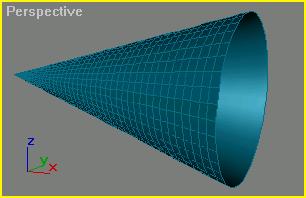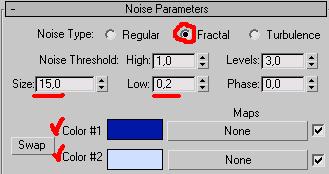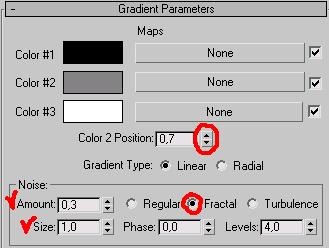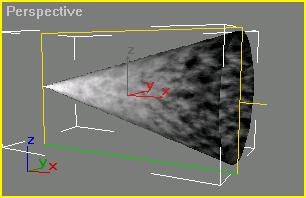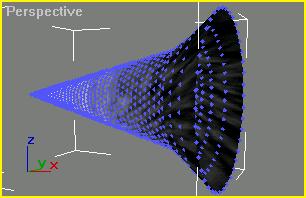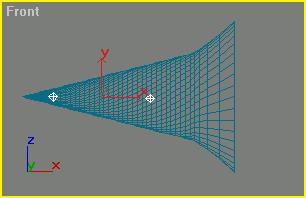| Дыра в
гиперпространство (как в "Вавилоне":) Сейчас мы с вами сделаем дыру в гиперпространство(а-ля Вавилон 5). Графика к этому фильму делалась в Lightvawe, а мы сделаем в Максе! Какая раздница? Никакой в принципе нету. Ну может наша дыра будет выглядеть не как в фильме, но это даже хорошо, т.к. полное копирование чего-либо -это тоже плохо. Step 1. Приступим! Первым делом создаём "Cone"-конус. Вот так: Create>Geometry>Standart primitives>Cone. Height Segments=30; Sides=40.
Переведите его в режим редактирования сетки (для
этого нужно выбрать конус, щёлкнуть на нём правой
кнопкой мыши и вбрать "Convert
to">"Editable Mesh"(тобиш
редактируемая сетка). Затем, в режиме
подъобьектов-Polygon
Step 2. Теперь идём в Редактор материалов. Материал-это главное в нашей задаче. Создайте новый, стандартный материал. Specular level=0. Дыра будет без бликов. Self illumination=70 (приблизительно:) Далее-в наш любимый свиток-"Maps":) На Diffuse ставим Noise. В принципе, параметры по вкусу. У меня вот такие: Color#1 и Color#2 -это цвет будущей дыры.Тобиш -дыра будет окрашена в хаотичную градацию тёмно-синего к более светлым тонам. Этот Noise, который мы только что сделали, копируем на Bump. Меняем только цвета-это должны быть (лучьше) градации серого цвета. Color#1-светло серый, Color#2-более тёмный. Сила рельефности=70 (примерно). Когда это сделано, займёмся прозрачностью. На Opacity поставим Gradient. Тоесть дыра "в центре" будет непрозрачна, а приближаясь к краям воронки прозрачность будет меняться до нуля. Вот примерные настройки:
Поясняем: Color 2 я сдвинул чуть-чуть, чтобы большая часть дыры была непрозрачной (Справка: Чёрный цвет карты прозрачности-полная прозрачность материала, белый цвет-полная непрозрачность. Здесь за счёт градаций от белого к чёрному мы сделаем переменную прозрачность и полупрозрачность материала). Шум добавлен для придания хаотичности градиенту. Ну в итоге у нас получилась вот такая синяя каша:)
Step 3. Когда с материалом покончено, самое
время мэпить дырку. В настойках Gradient'а,
который стоит на Opacity,
жмите кнопку Примените к дыре модификатор UVW Map. Mapping-Planar. Войдите в режим подъобьектов. Подобьект-Gizmo. Покрутите его маленечко и у вас должно быть примерно следующее:
Отрендерите. Видите, какой кошмар у нас вышел? Так и должно быть. Работаем дальше.
Step 4. Примените ко всему вашему произведению модификатор Twist (скрутка). Сейчас будем крутить... Angle=180. Остальное менять не будем. Переключите ось(X,Y,Z), если надо(скрутка должна быть "вдоль" дыры.У меня- см рисунок 5-это ось X)
Step 5. Снова, как мы это делали в начале урока, сконвертируйте дыру в редактируемую сетку (Editable Mesh). Войдите в режим подъобьектов и
выберите Vertex
Тоесть расширьте переднюю часть конуса. Обратите внимание-текстура (Gradient) тоже масштабируется и растягивается. Это весьма эффектный приём.
Step 6. Теперь поставим свет. Я поместил два Omni внутри конуса вот так:
Параметры источников света я не менял. Omni который сзади нужен для того, чтобы освещать конец воронки, к томуже к нему будет легко прицепить какую-нибудь флейр или свечение. Вот что вышло у меня:
Ну вот... Уже что-то похожее на Вавилон... Усё! Дальше действуйте на ваше усмотрение-крутите параметры, меняйте материал и т.д. А если что-то неполучится, то пишите письма... Удачного рендера! |